Não é possível restaurar o iPhone com o aplicativo Apple Devices - Por que e o que fazer
"Alguém sabe por que eu não é possível restaurar o iPhone 7 com o aplicativo de dispositivos Apple?"
Você já se deparou com problemas como esse? Não se preocupe! Este guia está aqui para ajudar você a identificar as causas subjacentes e fornecer soluções precisas!
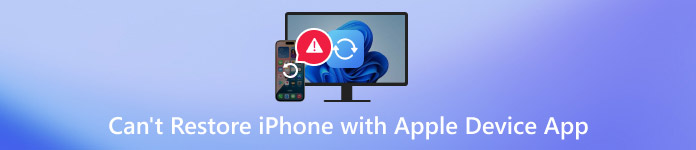
Neste artigo:
Parte 1. Por que não consigo restaurar o iPhone com o aplicativo Apple Device?
1. Problema de versão do software/sistema
O aplicativo Apple Devices pode precisar de uma atualização para a versão mais recente para suportar a função de restauração. Caso contrário, haverá conflitos que afetarão o uso normal. Além disso, você também deve verificar se o seu sistema Windows suporta esse recurso, atendendo, por exemplo, aos requisitos mínimos do sistema.
2. Problema de conexão
Se o seu cabo de dados estiver danificado, tiver mau contato ou não for original, isso afetará o funcionamento normal do seu dispositivo Apple.
3. O iPhone não está no modo correto
Se o seu iPhone não estiver no Modo de Recuperação ou no Modo DFU, a restauração também não prosseguirá.
4. Problemas de backup
Seus arquivos de backup podem ser danificados durante o processo de criação ou armazenamento, impossibilitando sua restauração. Essa situação geralmente ocorre porque os arquivos de backup foram marcados como "somente leitura" ou tiveram permissões restritas pelo sistema.
5. Interferência de software de segurança
Também é possível que softwares antivírus ou firewalls tenham bloqueado o processo de restauração. Verifique se você os habilitou e desabilite-os para solucionar o problema.
Parte 2. Como corrigir problemas se você não conseguir restaurar o iPhone com o aplicativo Apple Device
1. Atualize seu software ou sistema para garantir que sejam os mais recentes.
2. Verifique o cabo USB. Tente conectar outro dispositivo para descartar a possibilidade de o cabo de dados estar danificado. Se não houver problemas, tente conectar em outras portas do computador.
3. Verifique se o seu iPhone está no modo de recuperação. Caso contrário, tente colocá-lo manualmente no modo de recuperação.
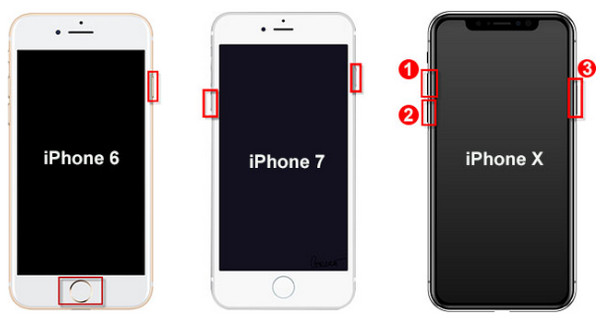
Usuários do iPhone 8 e posterior: Pressione e solte rapidamente o Aumentar o volume botão e, em seguida, pressione e solte rapidamente o Volume baixo botão. Pressione e segure o botão Liga/Desliga botão até ver a tela de conexão no seu iPhone.
Usuários do iPhone 7 e 7 Plus: Pressione e segure ambos os Poder e a Volume baixo botões simultaneamente até que a tela de conexão apareça.
Usuários do iPhone 6s e versões anteriores: Pressione e segure ambos os Lar botão e o Poder botão simultaneamente até que a tela de conexão apareça.
Lembre-se de tirar o iPhone do modo de recuperação se falhou.
4. Se for um problema de backup, você deve excluir o backup danificado.
Windows:
Feche o iTunes, vá para C:/Usuários/(nome de usuário)/AppData/Roaming/Apple Computer/MobileSync/Backup no seu computador.
Exclua todas as pastas de backup do iTunes e entre novamente no iTunes para executar o processo de backup.
Mac:
Feche o Finder e vá para o caminho de backup: ~/Biblioteca/Suporte a Aplicativos/MobileSync/Backup/.
Exclua e faça backup do seu iPhone novamente.
Se ainda não funcionar, tente alterar as permissões do sistema:
Clique com o botão direito na pasta iTunes - Propriedades - Segurança - Avançado - Editar permissões de usuário para definir Controle total.
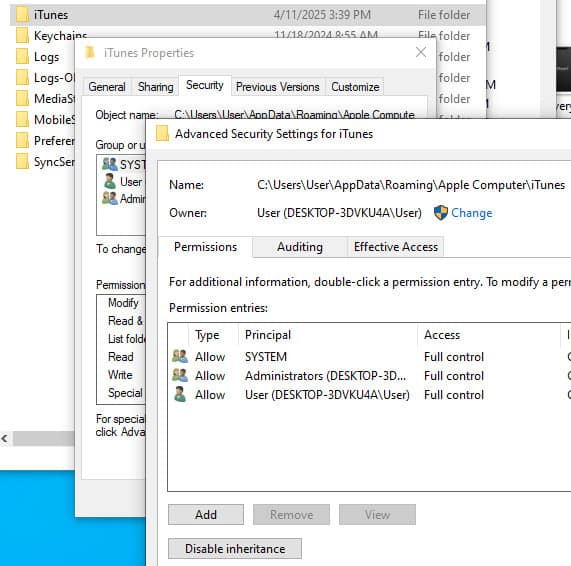
5. Feche o software antivírus relevante ou o firewall no seu computador.
Parte 3. Alternativa confiável para restaurar dados do iPhone
Software Profissional
Se você ainda não consegue restaurar seu iPhone com o app Apple Devices, mesmo depois de tentar tudo o que pode, por que não encontrar outra maneira confiável de recuperar dados do iPhone? Aqui, recomendamos uma ferramenta poderosa de recuperação de dados do iPhone: Recuperação de dados do iPhone imyPass, para ajudar você a recuperar os dados desejados do iPhone com facilidade!

Mais de 4.000.000 de downloads
Recupere dados do iPhone devido a vários danos e cenários.
Recupere mais de 20 tipos de dados do iPhone/iPad/iPod.
Recupere dados do iPhone a partir de backups do iTunes/iCloud.
Escolha seletivamente quais dados recuperar.
Prévia antes da recuperação.
Obtenha esta excelente ferramenta de recuperação de dados do iPhone clicando no link acima e siga as instruções na tela para instalar o software.
Conecte seu iPhone ao software. Não se esqueça de confiar neste dispositivo na tela do seu iPhone.
Escolha a primeira opção Recuperar do iCloud no painel esquerdo e clique em Iniciar verificação na página direita.

Selecione o tipo de dado desejado que deseja recuperar no painel esquerdo. Na tela direita, você pode clicar em cada arquivo detalhado para uma prévia mais detalhada e verificar se ele é necessário.

Após a seleção, pressione a tecla Recuperar botão no canto inferior direito e escolha seu caminho para salvar.

iCloud
O iCloud também é uma maneira prática de restaurar dados do iPhone, sem precisar de um computador. Você pode restaurar seu iPhone em poucos cliques usando este método. No entanto, este método requer um backup prévio.
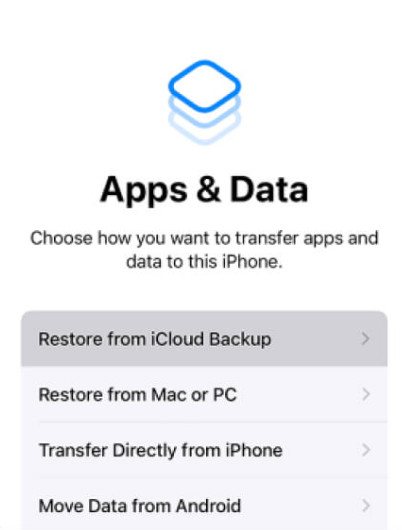
Siga as instruções na tela para concluir as configurações de configuração. Quando estiver na Aplicativo e dados tela, selecione Restaurar do backup do iCloud.
Efetue login com seu ID Apple e senha que você usou antes.
Escolha o backup mais recente e inicie a restauração.
iTunes/Finder
Você também pode restaurar seu iPhone usando o iTunes. Se você for usuário de Mac, também pode restaurar os dados do iPhone usando o aplicativo integrado, o Finder. Como os passos para recuperar dados do iTunes e do Finder são semelhantes, aqui usaremos a recuperação do iTunes como exemplo:
Conecte seu iPhone ao computador com um cabo Lightning e inicie o iTunes.
Clique no botão do seu dispositivo e clique em Restaurar backup na página certa.
Escolha o backup mais recente e clique em Restaurar para confirmar.
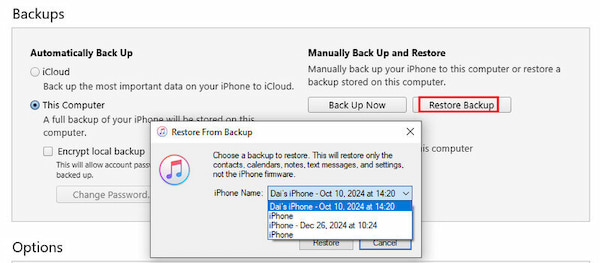
Observação:
Você pode seguir etapas semelhantes para recuperar fotos apagadas, mensagens, contatos, etc. via iCloud.
Conclusão
Para concluir, quando você não é possível restaurar o iPhone com dispositivos AppleSiga esta publicação para obter uma solução de problemas passo a passo. Se você ainda não conseguir restaurar o iPhone usando dispositivos Apple, recomendamos que use uma maneira alternativa de restaurar o iPhone com facilidade, e o imyPass iPhone Data Recovery é a escolha ideal.
Soluções quentes
-
Recuperar dados
- Recuperar fotos do WhatsApp View Once
- Recuperar vídeos excluídos do TikTok no celular
- Recuperar foto excluída do Facebook
- Recupere mensagens, fotos, etc. do Viber.
- Recuperar fotos excluídas do Snapchat
- 5 melhores aplicativos de recuperação de contatos
- Recuperar mensagens apagadas do Discord
- Análise da recuperação de dados do AppGeeker iOS
- Recuperar dados do modo DFU
- Não é possível restaurar o backup do iPhone
-
Desbloquear iOS
-
Dicas para iOS
-
dicas de senha
Recuperação de dados do iPhone
Recuperar dados do iPhone excluídos ou perdidos
Download grátis Download grátis
